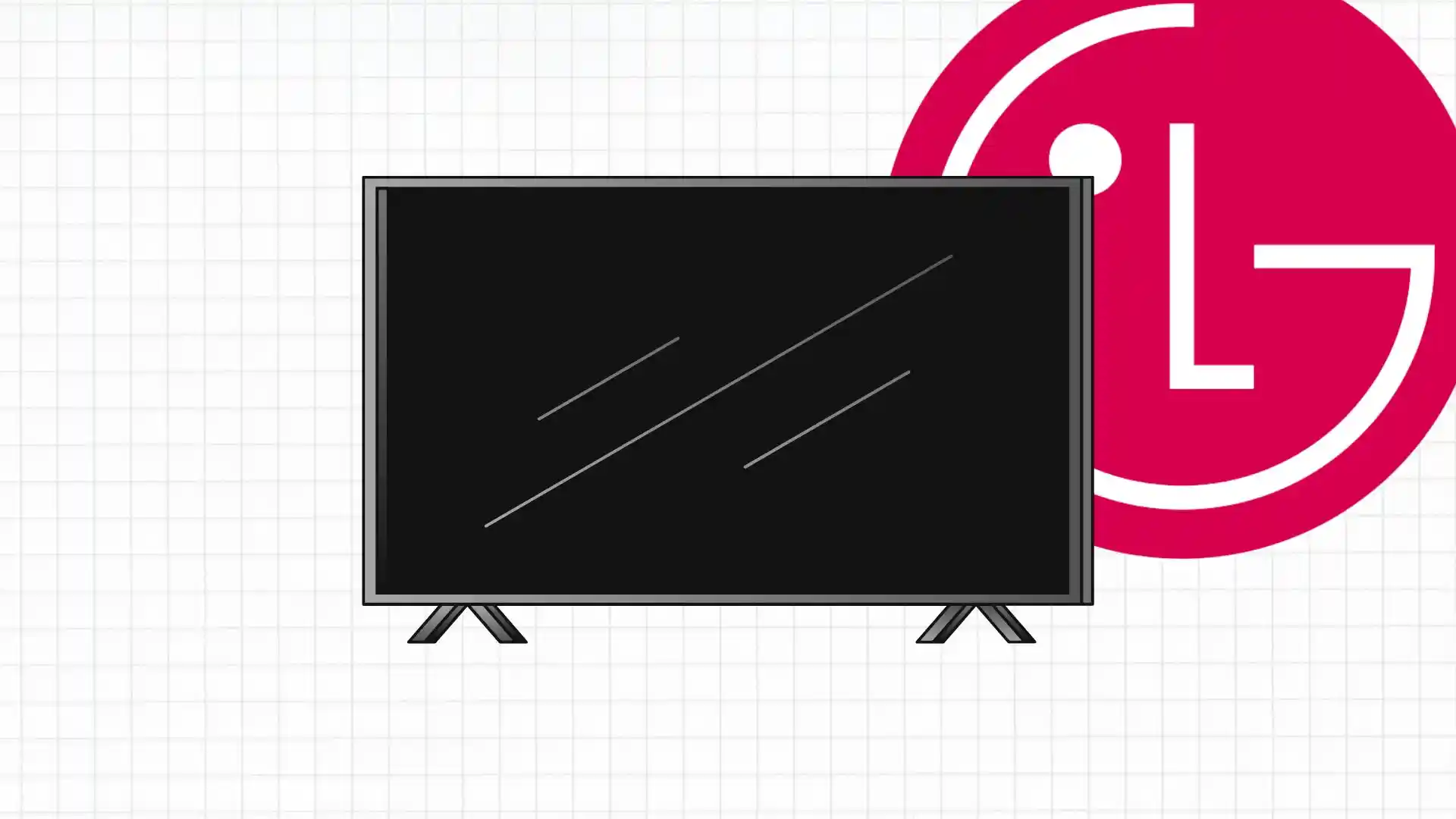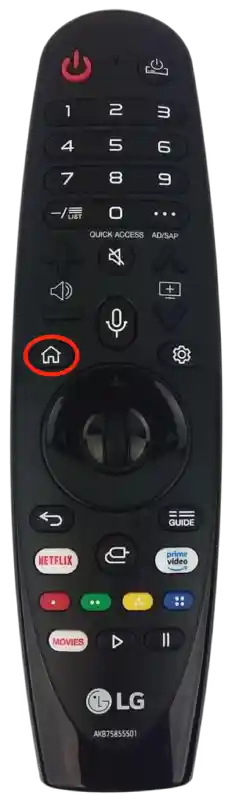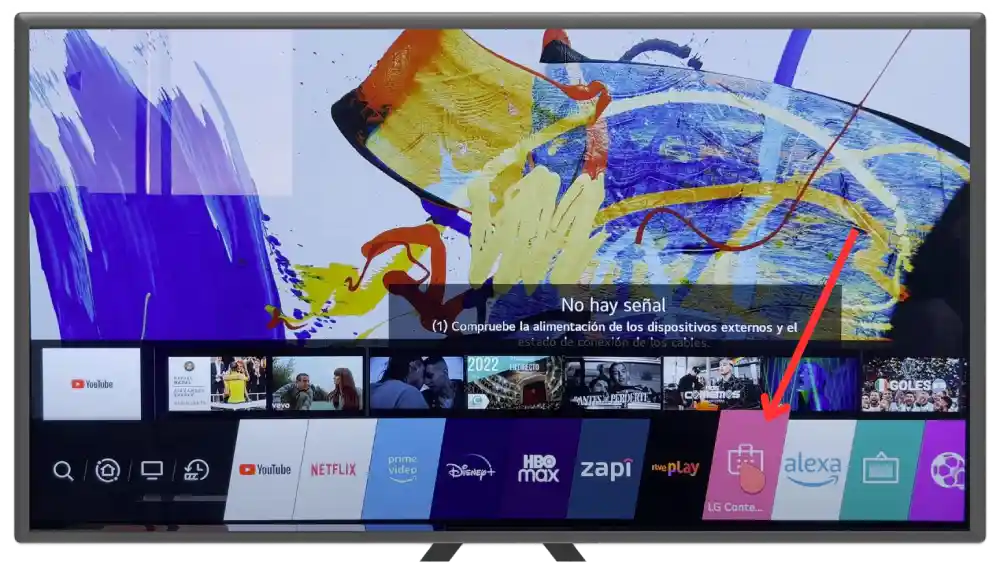Die Installation von Apps auf Ihrem Smart TV eröffnet Ihnen viele Möglichkeiten.
Warum is das wichtig?
Das Installieren von Apps auf einem LG Smart TV erweitert die Funktionalität des Fernsehers und macht ihn noch interaktiver. Benutzer können Filme schauen, Musik hören, Spiele spielen und vieles mehr dank verschiedener Apps.
Das große Ganze.
Um Apps auf einem LG Smart TV zu installieren, muss der integrierte App Store verwendet werden. Dieser Store bietet Apps an, die speziell für Betriebssysteme des Fernsehers, wie webOS oder Netcast, entwickelt und angepasst wurden. Eine direkte Installation von Apps aus externen Quellen, wie USB-Sticks oder dem Google Play Market, wird nicht unterstützt.
Wie funktioniert es?
Schritte zur Installation von Apps auf webOS: Drücken Sie die „Home“-Taste→Gehen Sie zum „LG Content Store“→Suchen und wählen Sie die gewünschten Apps aus→Klicken Sie auf „Installieren“.
Schritte zur Installation von Apps auf Netcast: Drücken Sie die „Home“-Taste→Klicken Sie auf die Registerkarte „Premium Apps“→Wählen Sie die gewünschte App aus→Klicken Sie auf „Installieren“.
LG Smart TV mit webOS: Apps installieren
Die Installation von Apps auf Ihrem LG Smart TV mit webOS ist schnell und einfach. Mit dem LG Content Store haben Sie Zugriff auf eine breite Palette von Anwendungen, die Sie herunterladen und auf Ihrem Fernseher installieren können. Die folgenden Schritte sind zu befolgen:
- Schalten Sie Ihren LG Smart TV ein.
- Drücken Sie die „Home„-Taste auf Ihrer Fernbedienung.
- Wählen Sie auf dem Hauptbildschirm das Symbol „LG Content Store„.
- Verwenden Sie die Suchleiste oder Kategorien, um nach Apps zu suchen.
- Wählen Sie die gewünschte App aus.
- Klicken Sie auf „Installieren„.
- Nach Abschluss der Installation wird die App in Ihrer App-Liste angezeigt.
Nach der Installation wird die App auf dem Startbildschirm Ihres LG Smart TV angezeigt. Sie können die App starten, indem Sie sie auf dem Startbildschirm auswählen. Bei einigen Apps ist es erforderlich, ein Konto zu erstellen oder sich anzumelden, bevor Sie sie nutzen können. Befolgen Sie in diesem Fall die Anweisungen auf dem Bildschirm, um ein Konto zu erstellen oder sich anzumelden.
Es ist auch wichtig zu wissen, dass einige Apps in bestimmten Regionen oder Ländern nicht verfügbar sein können. Wenn Sie die von Ihnen gesuchte App nicht finden können, ist sie möglicherweise in Ihrer Region nicht verfügbar.
LG Smart TV mit NetCast OS: Apps installieren
Vor webOS verwendete LG Netcast als primäres Betriebssystem für Smart-TVs. Netcast wurde 2011 veröffentlicht und wurde bis 2014 verwendet, als webOS es ersetzte. Wenn Sie einen älteren LG Smart TV haben, auf dem noch Netcast läuft, können Sie Apps darauf installieren, allerdings ist der Prozess etwas anders als bei neueren Mo dellen. So geht’s:
- Drücken Sie die Taste „Home“ auf Ihrer LG Smart TV-Fernbedienung, um zum Startbildschirm zu gelangen.
- Navigieren Sie zur Registerkarte „Premium Apps“ und klicken Sie darauf.
- Blättern Sie durch die verschiedenen Kategorien oder verwenden Sie die Suchfunktion, um die gewünschte App zu finden.
- Sobald Sie die gewünschte App gefunden haben, klicken Sie auf die Schaltfläche „Installieren“, um die App herunterzuladen und zu installieren.
- Der Installationsvorgang kann einige Minuten dauern, je nach Größe der App und Ihrer Internetgeschwindigkeit.
Nach der Installation wird die App auf dem Startbildschirm Ihres LG Smart TV angezeigt. Es ist wichtig zu beachten, dass nicht alle Apps auf dem Netcast-Betriebssystem verfügbar sind, da es sich um eine ältere Version der LG-Software handelt. Außerdem sind einige Apps möglicherweise nicht für Netcast optimiert, was zu Leistungsproblemen führen kann.
LG Smart TV: Installieren von Apps von einem USB-Laufwerk
Im Internet gibt es viele Fragen darüber, ob es möglich ist, Apps von einem USB-Stick auf einem LG Smart TV zu installieren. Die Antwort auf diese Frage lautet: Bei den LG Smart TV-Modellen wird die direkte Installation von Apps von einem USB-Stick nicht unterstützt.
Erstens muss eine App speziell für das Betriebssystem des Fernsehers entwickelt werden. Zum Beispiel arbeiten LG-Fernseher mit den Plattformen webOS oder Netcast, und Apps für sie werden unter Berücksichtigung der spezifischen Anforderungen und Eigenschaften dieser Systeme entwickelt. Eine für Android oder iOS entwickelte App kann ohne spezielle Anpassung nicht auf einem LG Smart TV funktionieren.
Dass die Installation von Apps auf Ihrem LG Smart TV aus anderen Quellen als dem LG Content Store riskant sein kann. Es besteht das Risiko, die Sicherheit Ihres Fernsehers zu gefährden oder Malware herunterzuladen, die Ihr Gerät möglicherweise beschädigen könnte. Außerdem kann das Hacken oder Verändern Ihres LG Smart TV zum Erlöschen der Garantie führen und das Gerät sogar dauerhaft beschädigen.
LG Smart TVs unterstützen zwar nicht die Installation von Apps von Drittanbietern, aber Sie können Streaming-Geräte von Drittanbietern wie Amazon Fire TV, Roku oder Apple TV verwenden, um auf eine Vielzahl von Apps und Diensten von Drittanbietern zuzugreifen. Diese Geräte werden mit Ihrem Fernseher verbunden und bieten Zugriff auf Apps, die nicht im LG Content Store verfügbar sind. Ein Streaming-Gerät eines Drittanbieters kann auch ein insgesamt besseres Streaming-Erlebnis bieten, da diese Geräte oft eine bessere Leistung und robustere Funktionen als die integrierten Smart-TV-Apps haben.
Für eine optimale Leistung und Sicherheit wird empfohlen, offizielle Kanäle zur Installation von Apps auf Ihrem LG Smart TV zu verwenden.
LG Smart TV: Installieren von Google Play Market
Nein, es ist nicht möglich, den Google Play Store direkt auf einem LG Smart TV zu installieren. LG Smart TVs verwenden ihr eigenes Betriebssystem namens webOS, nicht Android. Der Google Play Store ist in erster Linie für Geräte gedacht, die mit dem Android-Betriebssystem laufen.
LG Smart TVs haben einen eigenen App-Store, den „LG Content Store“, in dem Nutzer Anwendungen herunterladen und installieren können, die speziell für LGs webOS entwickelt wurden. Wenn Sie neue Apps zu Ihrem LG Smart TV hinzufügen möchten, müssen Sie diesen Store nutzen.
Wenn Sie speziell Android-Apps auf Ihrem Fernseher benötigen, können Sie eine Android-TV-Box oder einen Stick (wie den Google Chromecast mit Google TV oder NVIDIA Shield TV) kaufen und an Ihren LG-Fernseher anschließen. Auf diese Weise haben Sie Zugriff auf den Google Play Store und alle dort verfügbaren Android-Apps.